-
Cómo ampliar una imagen sin la imagen Conseguir pixelado
-
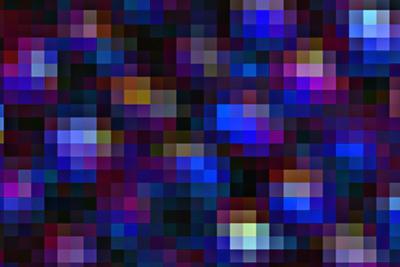
El ojo es atraído por las imágenes antes de texto - y que se aplica a las imágenes pixeladas también. Si un documento o página web que está trabajando ofrece una imagen pixelada, se dará una primera impresión profesional de su trabajo. Si va a crear material de promoción, un informe de consulta, una página web o un cliente de trabajo académico, asegúrese de que suene con autoridad. Un documento de aspecto profesional limpio es esencial. Adobe Photoshop es una gran herramienta para la ampliación de imágenes de todo tipo sin la imagen pixelada conseguir.Instrucciones
fotos
1 Abra la foto que desea ampliar en Photoshop.
2 Haga clic en el menú "Imagen" y seleccione "Tamaño de imagen".
3 Desactive las casillas junto a "Estilos de escala" y "Volver a muestrear la imagen," y marca la casilla junto a "Restringir proporciones".
4 El uso de "Tamaño del documento" cajas, escriba un nuevo ancho o la altura de la imagen. Puesto que desea que la imagen más grande, escriba un número mayor que el que está en la caja.
5 Si el número al lado de "Resolución" está por debajo de 300 píxeles por pulgada para las imágenes destinadas a exhibición de impresión o 72 píxeles por pulgada para las imágenes destinadas a la visualización de la pantalla, que necesita para hacer la imagen más pequeña de nuevo. Ajustar la anchura o la altura hasta que el tamaño de resolución está por encima de 300 o 72 píxeles por pulgada, dependiendo de su intención de visualización.
Imágenes sencillas y Logos
6 Abra la imagen que desea ampliar en Photoshop.
7 Haga clic en el menú "Imagen" y seleccione "Tamaño de imagen".
8 Marca las casillas junto a "Restringir proporciones" y "Volver a muestrear la imagen," y desactive la una al lado de "Estilos de escala."
9 Escriba en la anchura o altura máxima desea que la imagen aparezca. Además, el tipo de la resolución que desea que la imagen aparezca. Para evitar la pixelación, seleccione al menos 72 píxeles por pulgada para su visualización en pantalla y al menos 300 píxeles por pulgada para la impresión.
10 Bajo el menú Filtro, seleccione "artístico" y luego "recorte".
11 Ajustar las variables para el filtro "recorte" hasta que la nueva imagen se ve cerca de la original.
Consejos y advertencias
- programas de conversión de vectores en línea como vector magia puede ayudarle imágenes pixeladas suave, pero cuestan dinero después de que sus muestras libres se usan. Adobe Illustrator también puede ayudarle a convertir una imagen de vectores.
- Algunas de las imágenes son demasiado pequeñas para verse bien grande y no responden bien al filtro de "recorte". En este caso, es mejor elegir otra imagen, tener un artista vuelve a dibujar la imagen o incluye la imagen sino en su tamaño original, pequeña.
- Permitiendo una gran cantidad de espacio en blanco alrededor de una imagen puede ayudar a que se destaque, incluso cuando es más pequeño de lo que quisiera.
- Siempre guardar la nueva imagen con un nombre diferente que el original para que pueda empezar de nuevo si es necesario.
